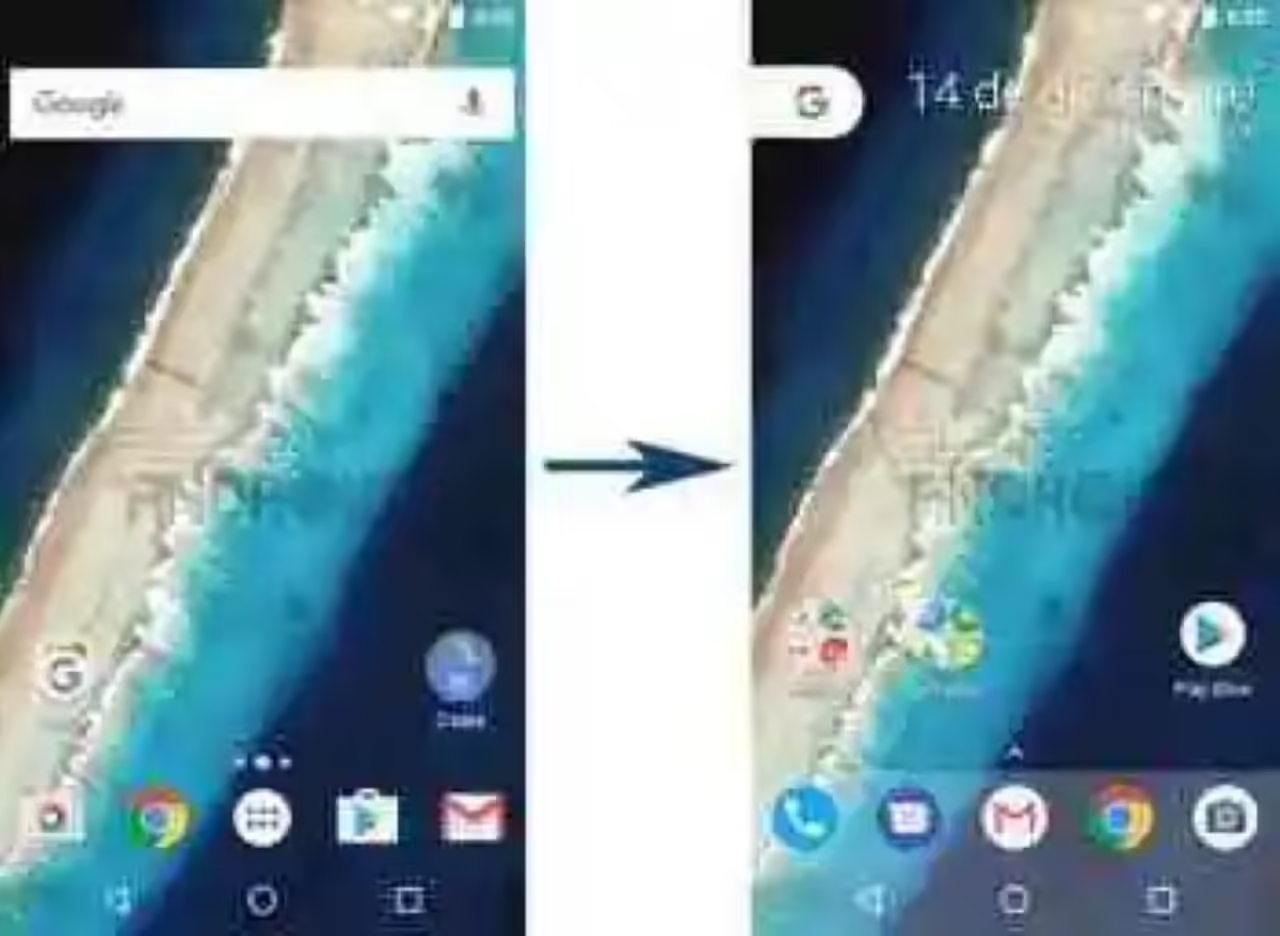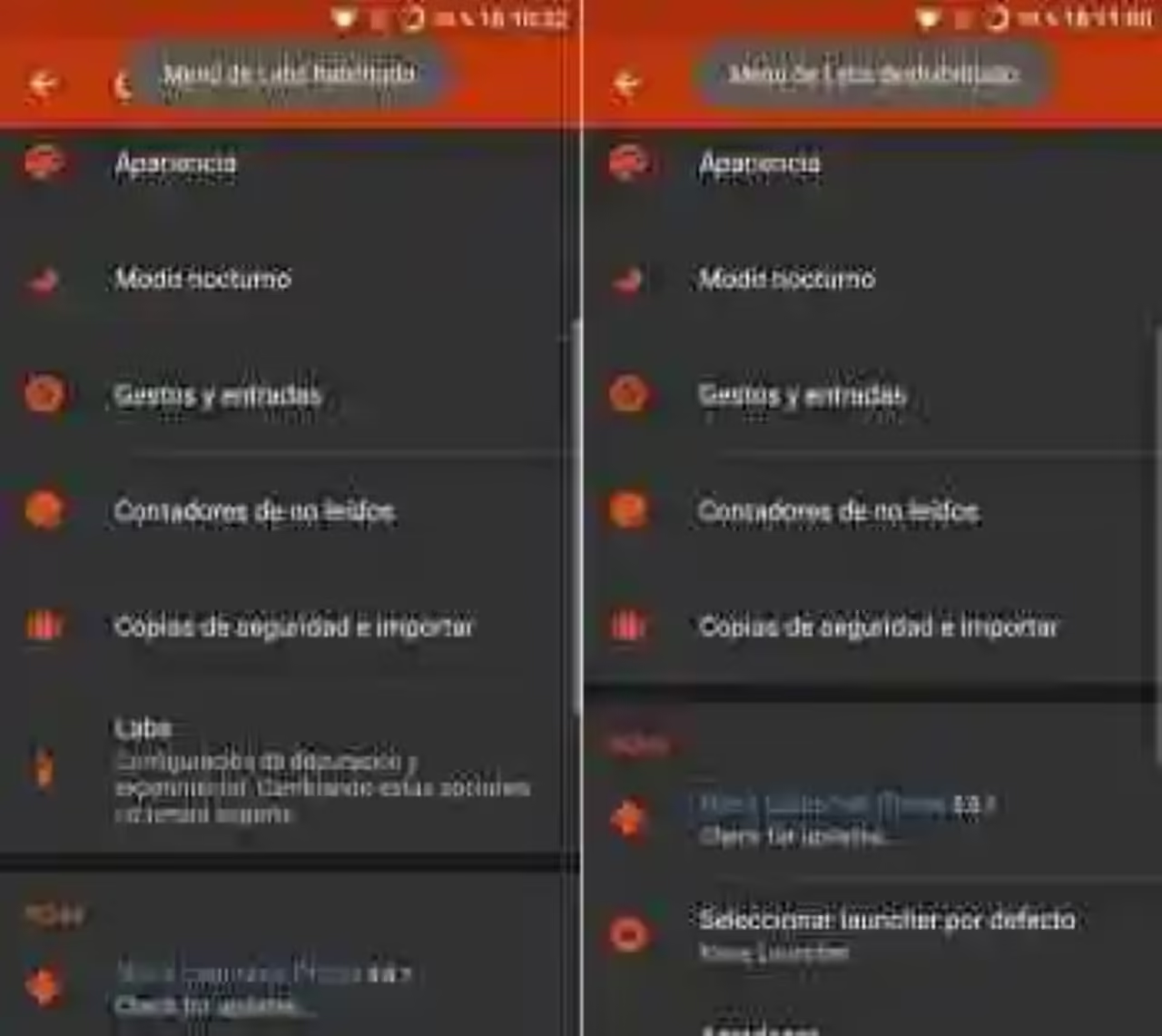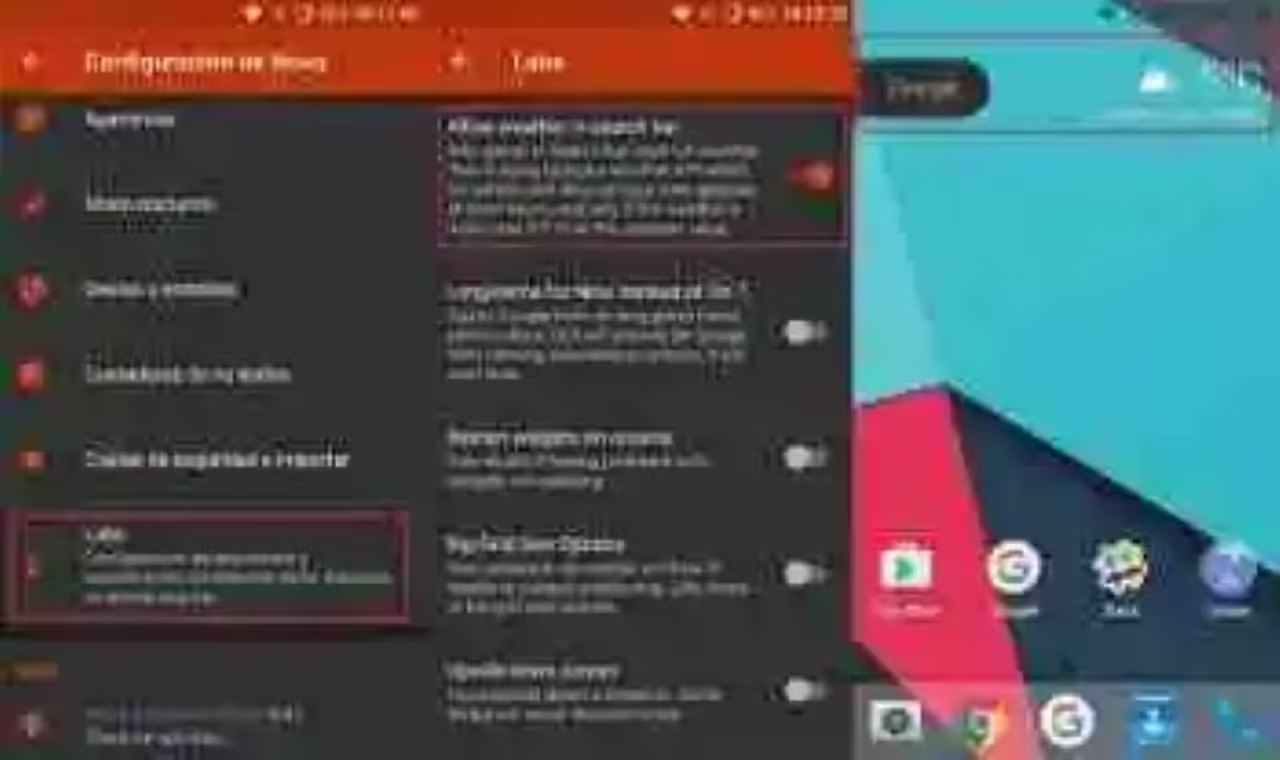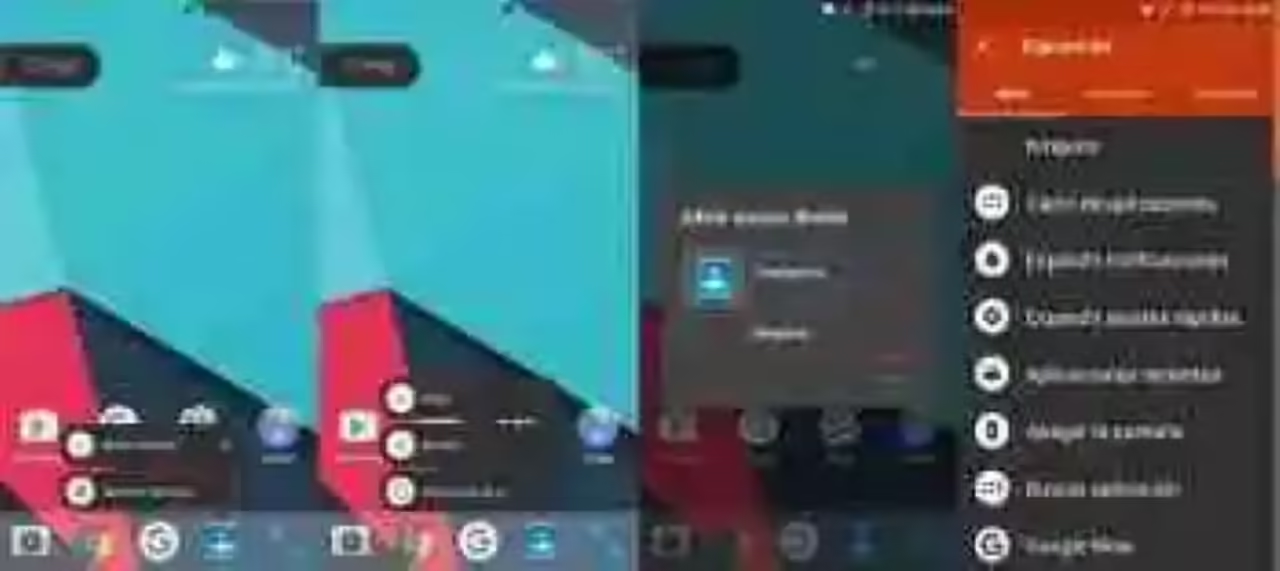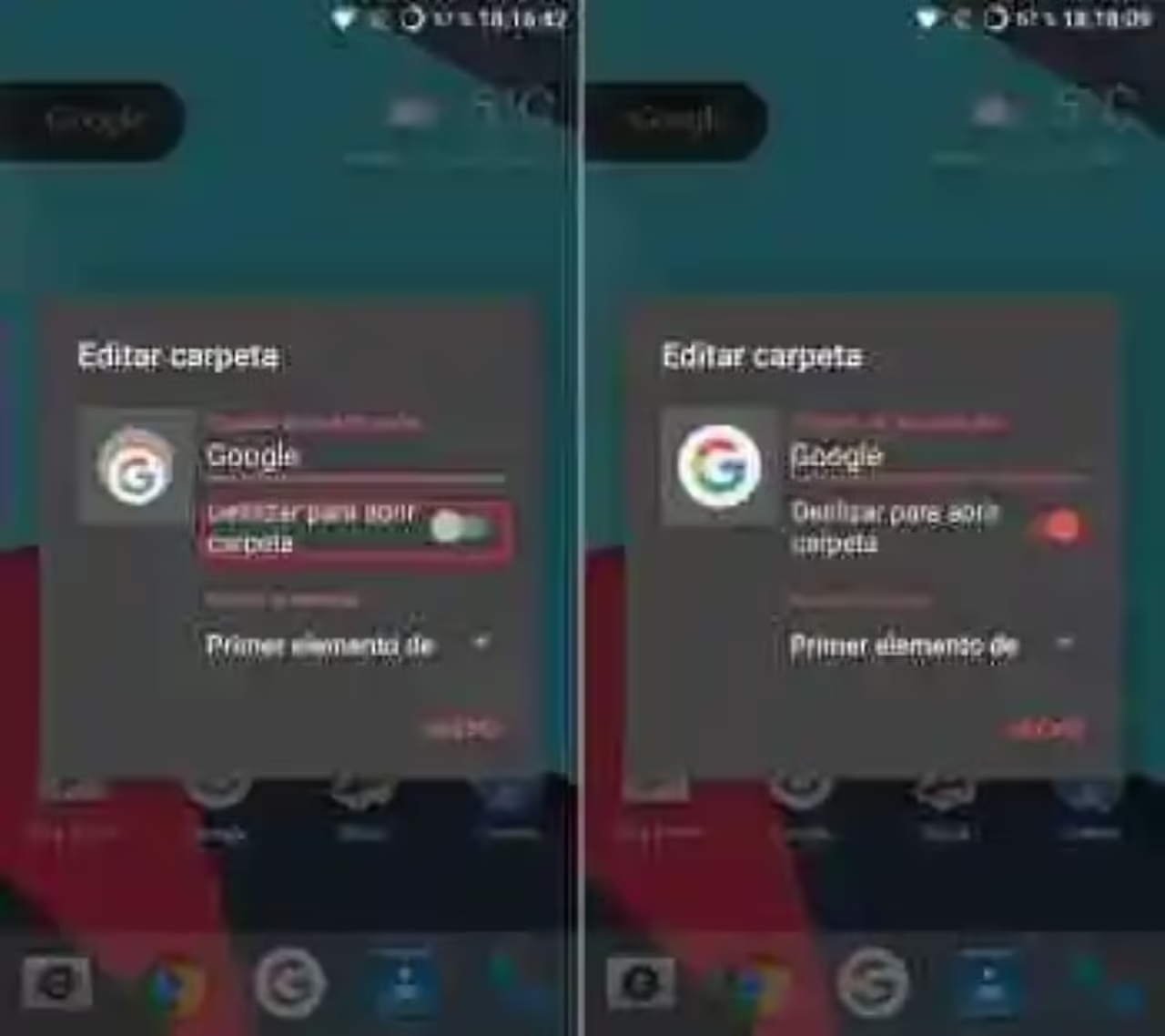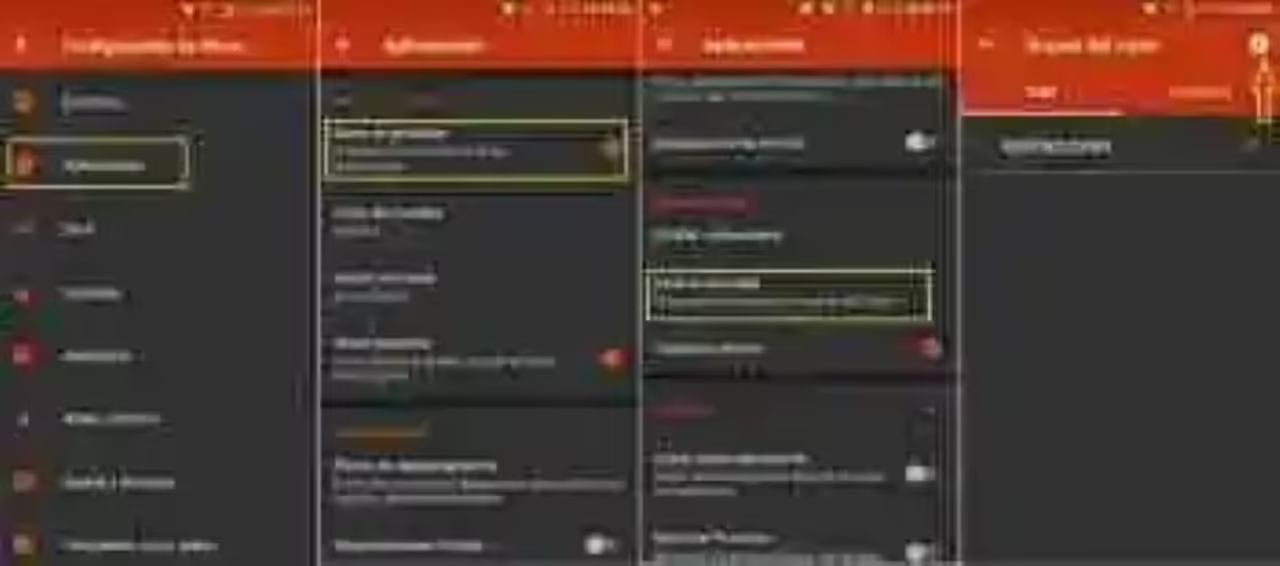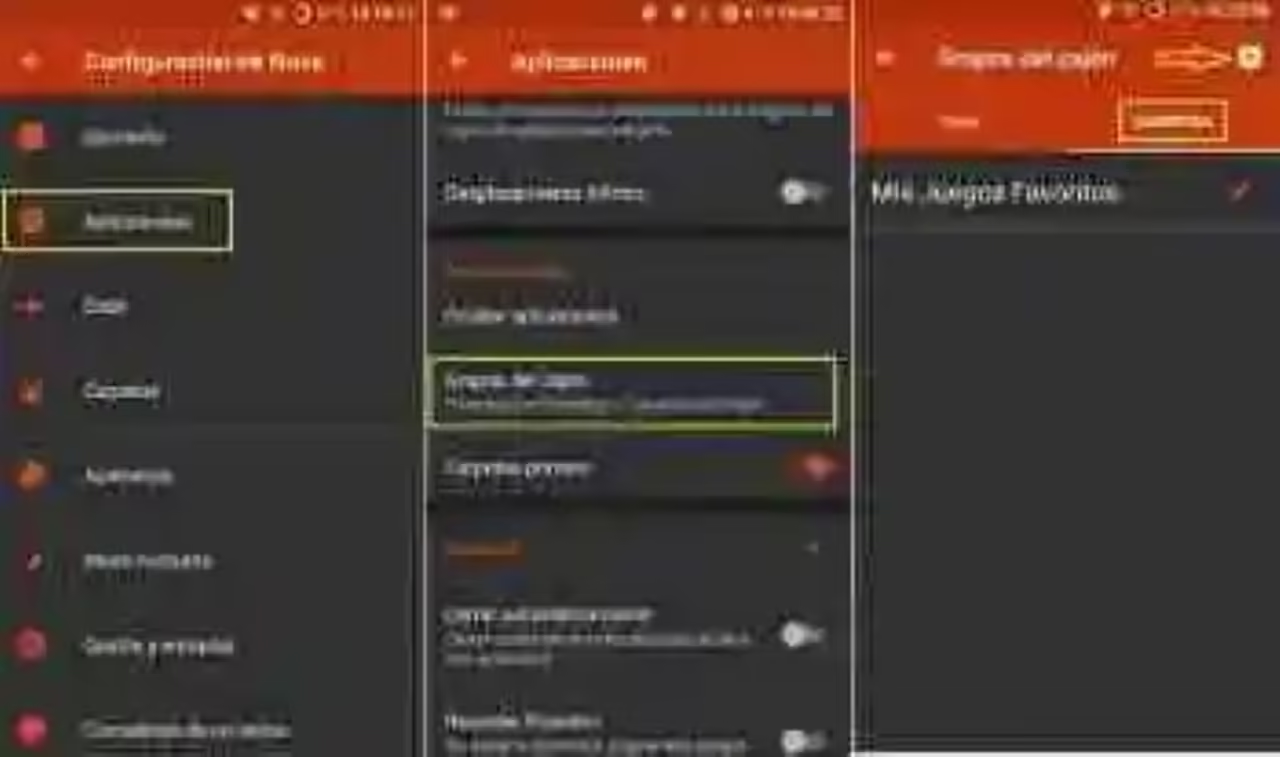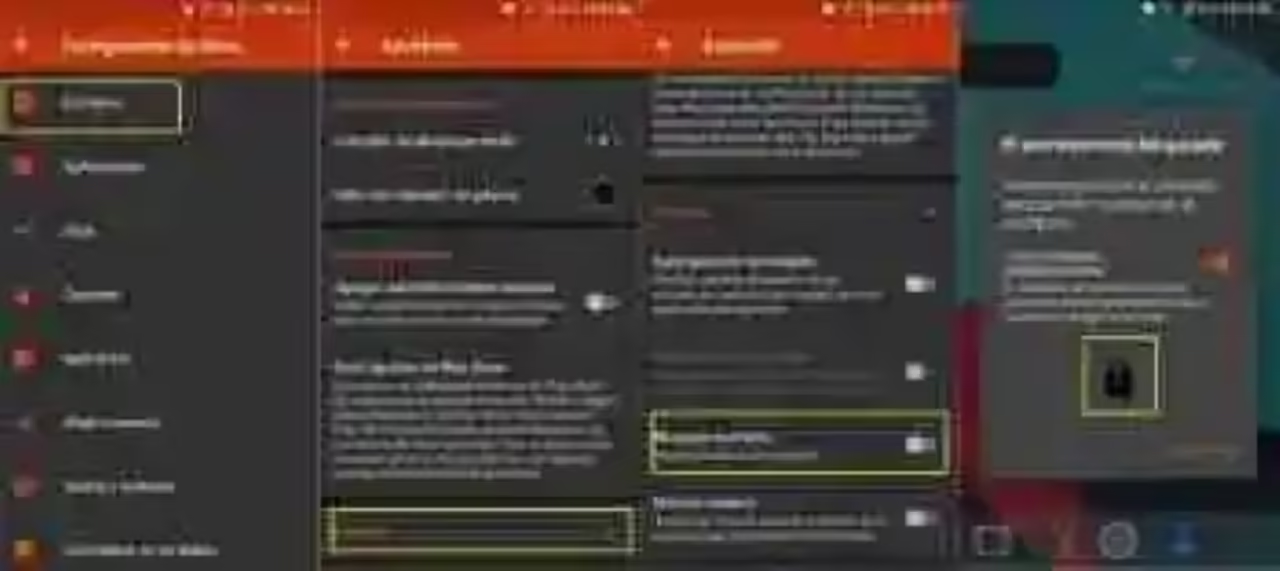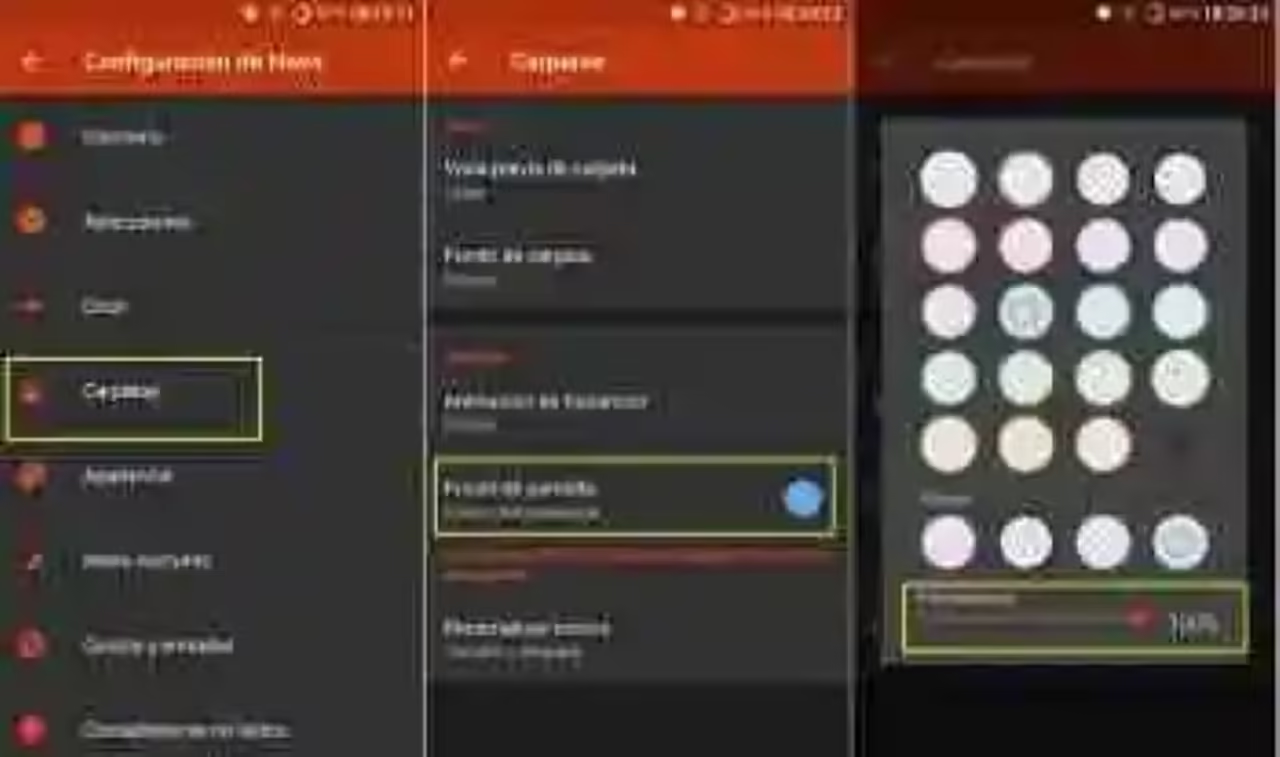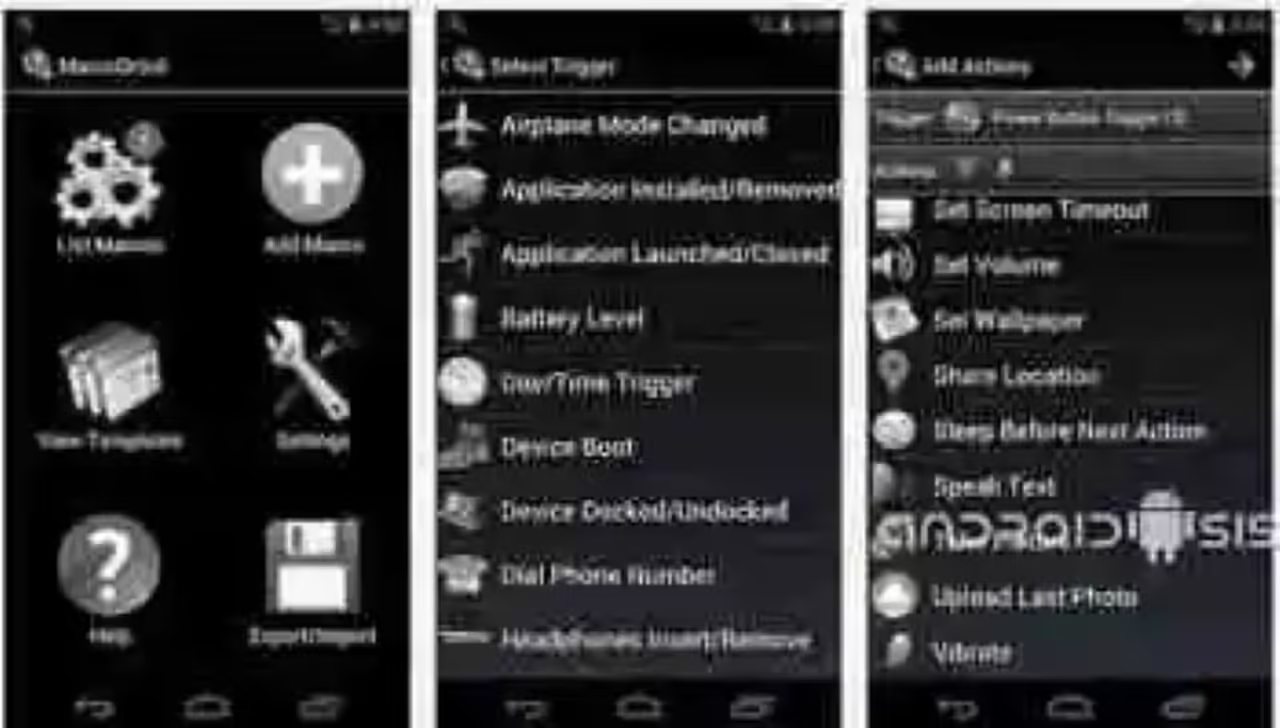Nova Launcher est l’un des lanceurs les plus populaires d’Android avec plus de 10 millions de téléchargements, et une note moyenne de 4.6 étoiles sur Google Play. Même aujourd’hui, avec la maturité en termes d’optimisation d’Android et les interfaces personnalisées fabricants, un grand nombre d’utilisateurs optent pour cette application.
il Y a une semaine déjà expliqué certaines fonctions que vous pouvez utiliser, ceux qui sont les plus de base pour la plupart des nouveaux avec Nova Launcher. Cependant, cette fois, nous allons étudier plus en ce lanceur et pour montrer que les fonctions qui sont plus cachés dans les paramètres de sorte que vous pouvez personnaliser encore plus votre smartphone.
Active et désactive le menu ‘Labs’
Le menu ‘Labs’ cache quelques options qui sont cachés, mais pour cela, vous devez le rendre visible. Il est vraiment facile pour afficher ce menu, il suffit d’aller dans les paramètres de Nova et d’arrêt et maintenez le bouton volume -. Si vous souhaitez cacher de nouveau, vous avez à faire est de s’arrêter et maintenez le bouton de volume vers le haut.
Informations météo dans la barre de recherche de Google
Si vous n’avez pas envie de rien avoir à installer un widget d’informations sur la météo et le lanceur ne vous permettra pas d’utiliser le mode natif dans votre téléphone mobile, vous pouvez activer le Google. Pour ce faire, dans les paramètres de Nova, vient dans des “Laboratoires”, et changez la position du commutateur qui met ‘Autoriser la météo dans la barre de recherche’. Si vous avez la barre Google sur le bureau, aller de l’avant, affiche également les informations sur la météo.
les Actions des applications à la barbotine (Premium)
il Est possible que vous ne souhaitez pas glisser sur une application pour faire une autre action à exécuter. Pour ce faire, laissez maintenez sur l’icône de l’application, dans le menu qui s’affiche, cliquez sur l’icône “Options”, puis sur “Modifier” et dans la fenêtre qui s’affiche, ‘Action pour le slide”. Vous choisissez l’action que vous voulez faire entre les trois onglets et un sel du panneau.
Changer les icônes des applications
il Est possible que vous n’aimez pas l’icône de l’application que vous avez par défaut, mais ne vous inquiétez pas car vous pouvez facilement le modifier. Gauche cliqué sur l’icône, appuyez sur l ‘icône Options” ou, s’il n’apparaît pas, “Modifier”, puis sur cliquez sur l’image de l’application et choisissez celui que vous aimez le plus. Si vous avez installé les paquets de thèmes vous permettra aussi de choisir à partir de la partie.
Créer les dossiers cachés (Premium)
Voulez-vous l’un de vos dossiers pour afficher une seule icône et de laisser le reste cachée? Si votre réponse est oui, stop et maintenez le doigt sur un dossier et changez la position du commutateur qui dit ‘faites Glisser le doigt pour ouvrir le dossier”. Ci-après, si vous cliquez sur le bouton, vous pouvez ouvrir l’application que vous avez configurés dans le “l’Action lorsque vous appuyez sur la touche’, alors que si vous faites vous montrera les apps que contient le dossier.
Créer des onglets dans le tiroir app
Si ce que vous voulez vraiment est d’avoir votre tiroir app bien organisé, Nova Launcher vous permet de le faire. Dans les paramètres du lanceur est livré dans “Applications” et de changer la position de l’interrupteur sur “onglet”. Ensuite, faites défiler vers le bas jusqu’à ce que vous voyez l’option “Groupes de tiroir” et appuyez sur le bouton signe qui sont dans le nouveau menu pour ajouter des onglets. Choisissez les applications que vous souhaitez voir apparaître dans le nouvel onglet, et en profiter.
Créer des dossiers dans le tiroir app
Si vous souhaitez organiser votre tiroir app dans des dossiers, il est tout aussi facile. Vous n’avez qu’à suivre l’itinéraire balisé dans la section précédente, mais quand vous entrez dans des “Groupes de la de tiroir”, dans les onglets en haut cliquez sur ‘Dossier’. Ajouter des dossiers en cliquant sur l’icône en haut à droite, le nom de chaque dossier et il apparaîtra instantanément dans votre tiroir d’applications.
Verrouillage de l’écran d’accueil
Dans le cas où vous allez donner le portable de quelqu’un, ou tout simplement par précaution, vous pouvez bloquer l’écran d’accueil pour quiconque de modifier sans votre permission. Pour ce faire, dans les paramètres de Nova, allez dans “Bureau”, là où il est dit “Avancé” et, dans le nouveau menu qui s’affiche, changez la position du commutateur de ‘Verrouillage de bureau’.
afin De le déverrouiller, vous devez vous arrêter et de détenir sur le cadenas qui s’affiche lorsque vous voulez changer quelque chose sur l’écran d’accueil. En outre, vous pouvez choisir si vous voulez re-verrouille automatiquement chaque fois que vous découvrez Nova Launcher ou éteindre l’écran.
effacer les Dossiers
Si cela vous dérange que les dossiers de montrer votre fond, vous pouvez vous rendre transparent très facilement. Il suffit d’aller à l’paramètres de Nova, aller dans des “Dossiers” et, où il est dit au Bas de l’écran modifier la transparence jusqu’à 100% dans la barre du bas. De cette façon, vous ne verrez que les icônes des applications.
Ces utilitaires de rendre votre utilisation du lanceur d’applications les plus populaires d’Android est plus personnelle, en étant capable de faire ce qui est pratiquement différentes pour les paramètres que vous avez un autre utilisateur avec Nova. N’hésitez pas à partager cachés option que nous n’avons pas mentionné ici.

Nova Launcher
- Prix: le Gratuit (achats in-app)
- Développeur: TeslaCoil Software
- Télécharger: à Partir de Google Play